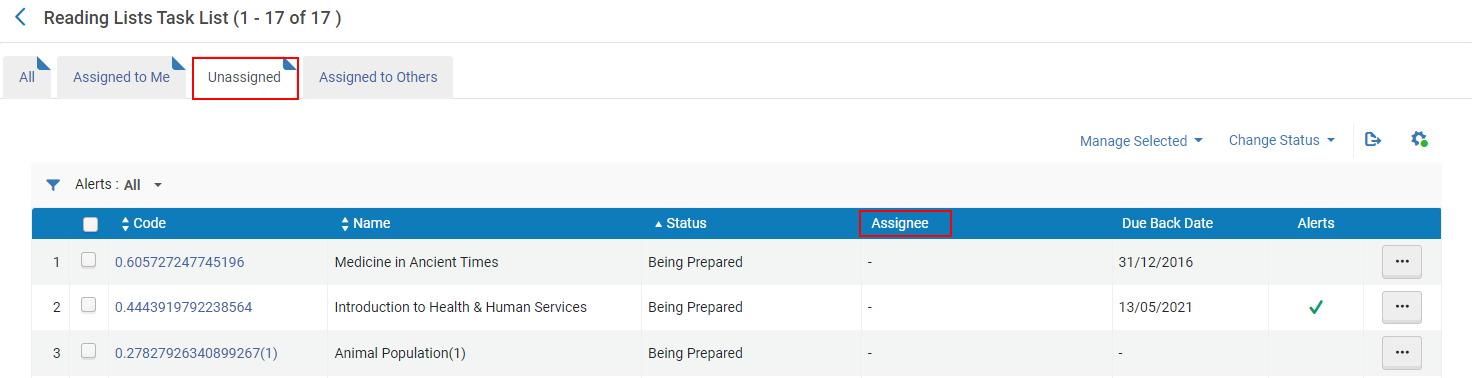管理阅读列表
- 附加到课程部门的教参书操作员/经理
- 教参书查看器(只读访问)
- 附加到课程部门的流通服务操作员/经理
- 如果任务包含分配给我,未分配或分配给其他人,则默认提前选定选项卡否则,提前选定全部选项卡。
- 任务名称的左后一部分指明状态分面或提示过滤器的提前选择选项。
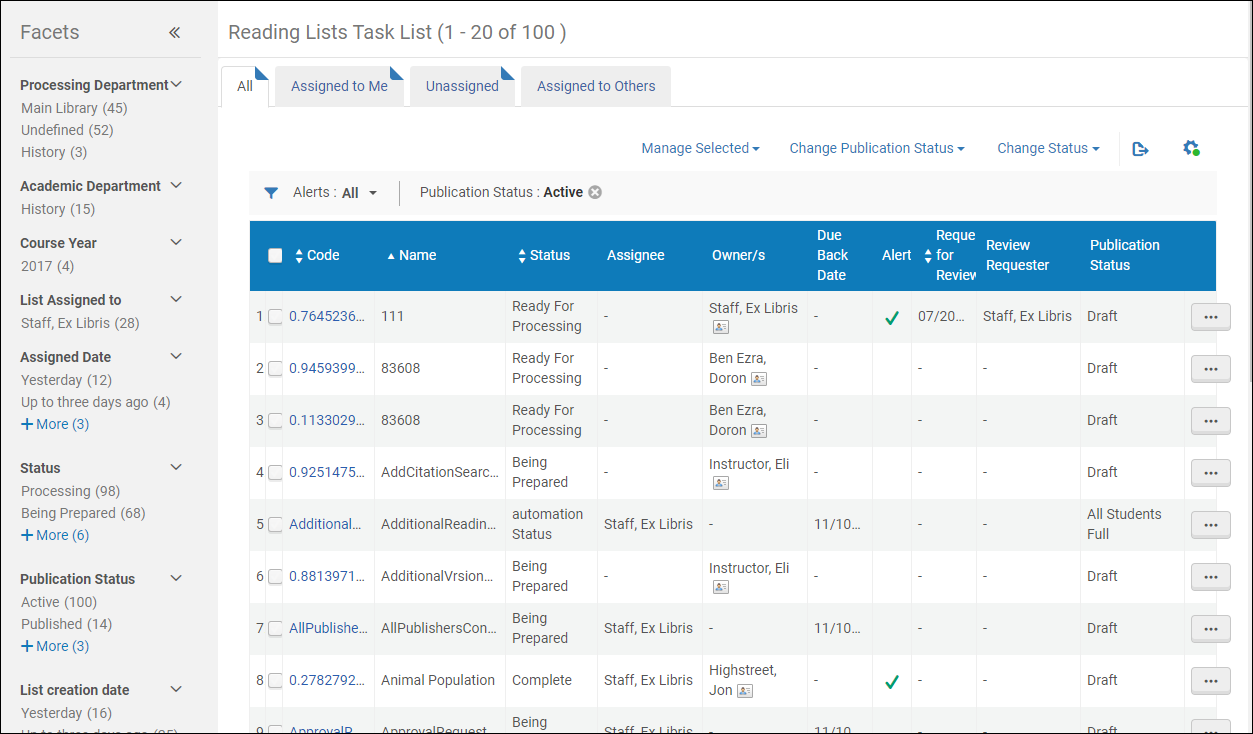
此页面的字段如下所示(请注意,有些栏默认隐藏):
-
代码 - 阅读列表代码
-
名称 - 阅读列表名称
-
状态 - 阅读列表状态。有关预定义的阅读列表状态列表,见Leganto管理指南中的阅读列表、引文和发布状态。您可以定义其他阅读列表状态,见配置其他阅读列表状态。
阅读列表状态不影响阅读列表是否在Primo/Primo VE中发布。 -
分配人 - 分配给管理此阅读列表的用户。(此列仅在分配给其他人选项卡中有用。)
-
所有者 - 阅读列表的所有者;所有权仅与Leganto客户有关(见配置阅读列表所有权)。如果有多个所有者,显示多个。
-
到期日期 - 阅读列表中引文的默认到期日期。该值从课程中继承。
-
提示 - 如果至少有一个关于阅读列表的提示,则会出现复选标记
-
请求复核(仅Leganto) - 教师提交列表至图书馆处理的日期
-
复核请求者(仅Leganto)- 提交列表到图书馆进行处理的教师名字。
-
学术部门(默认隐藏) - 课程的学术部门
-
处理部门(默认隐藏) - 处理课程的部门
-
开始日期(默认隐藏) - 课程的开始日期
-
结束日期(默认隐藏) - 课程结束日期
-
课程代码(默认隐藏)
-
课程部分(默认隐藏) - 课程部分(不是阅读列表部分)
-
课程代码(默认隐藏)
- 发布状态(仅Leganto,默认隐藏) - 阅读列表在Leganto中的发布状态。有关发布状态列表,见Leganto管理指南中的阅读列表、引文和发布状态。
- 参考书必须处于有效状态才能显示Primo记录的链接。
- 对于Leganto客户,必须发布指向要显示Primo记录的链接列表。
- 对于Primo VE,当阅读列表未在Leganto中发布时,相关的课程信息在记录的完整显示相关部分的详情和更多中隐藏。此外,与未发布的列表关联的课程信息在重新索引后不可在Primo VE中检索。有关教参书配置的更多信息,见配置Primo VE的详情服务的课程信息字段。
- 创建日期(默认隐藏) - 阅读列表创建日期
- 修改日期(默认隐藏) - 阅读列表上次更新日期
- 顾问分数(仅Leganto;默认隐藏) - 阅读列表的顾问分数
- 校区(默认隐藏) - 课程的校区
- 可以使用Alma Web Services将阅读列表导出到您的课程管理系统中。有关Alma Web服务的信息,请参见http://developers.exlibrisgroup.com/Alma/API/bibs/courses.
- 如果您的机构启用了Leganto,教师可以使用Leganto创建阅读列表。欲知更多信息,见Leganto产品概述。创建列表后,教师将其发送到图书馆进行处理。图书馆员可以使用这里描述的Alma界面对列表进行更改。
- 已归档的阅读列表继续显示在分析中。删除的和清除的列表则不会。
分面/过滤器:
页面(基于选项卡)包含以下分面处理部门,学术部门,学期列表,课程年份,列表分配给,分配日期,状态(见阅读列表和引文状态),发布状态(见阅读列表和引文状态),列表创建日期,列表修改日期和请求复核,以及过滤器提醒(见从引文移除提醒)。
- 今天 – 在当前日期创建的请求
- 昨天 – 在当前日期前一天创建的请求
- 最多三天前 – 在当前日期的两到三天前创建的请求(不包括今天和昨天)
- 最多一周前 - 在当前日期的4-7天创建的请求(不包括以上三个选项)
- 最多一个月前 - 在当前日期的8天到一个月之前创建的请求(不包括以上四个选项)
- 更早 – 早于当前日期前一个月创建的请求
- 状态处理中匹配没有标记为完成的阅读列表,包括未启用或拒绝。
- 对于发布状态,已发布匹配所有不是草稿、已归档或删除的阅读列表,启用(默认选定)匹配所有不是已归档或删除的阅读列表。
- 处理部门未定义匹配任何没有关联课程的阅读列表。
- 如果有与多个课程关联的阅读列表,某些分面的值会对每门课程计算一次,所以总值可能会比页面上的阅读列表数量多。
- 查看 - 选择查看。当您查看阅读列表时,您无法对其进行更改。
- 在Leganto中查看(仅Leganto) - 选择在Leganto中查看。与有效列表有关。
- 与课程关联或更改课程关联 - 选择将此列表与课程关联。见编辑阅读列表。与有效列表有关。
- 清除课程关联 - 选择删除关联课程。见编辑阅读列表。与有效列表有关。
- 重新分配给别人 - 选择重新分配。见释放和重新分配阅读列表。与有效列表有关。
- 编辑(工作) - 选择工作。见编辑阅读列表。与有效列表有关。
- 取消归档 - 选择取消归档。将列表发布状态重置为草稿。与归档列表有关。
- 复制 – 选择复制。按需修改新阅读列表。通过阅读列表任务列表在Alma中复制课程时,与初始列表关联的课程不会显示在复制的列表中。
- 删除 - 选择删除并点击确认。如果您在课程处于有效状态时删除阅读列表,则已完成的引文请求都将被取消。已经完成的请求仍然留在流通服务台,直到到期。如果您正在使用Leganto,则可以配置是否将删除的阅读列表立即清除或留在Alma中,在之后进行清除或恢复(见配置如何处理删除的列表)。否则,阅读列表立即从Alma中清除。与已删除的列表无关。
- 清除 - 选择清除。清除已删除的列表(从Alma中完全移除);该操作无法撤销。与已删除的列表有关。
- 恢复 - 选择恢复。恢复已删除的列表;该操作无法撤销。与已删除的列表有关。
添加阅读列表
- 在课程页面(读者服务>教参书>课程),对要添加阅读列表的课程选择阅读列表。显示课程的阅读列表页面。
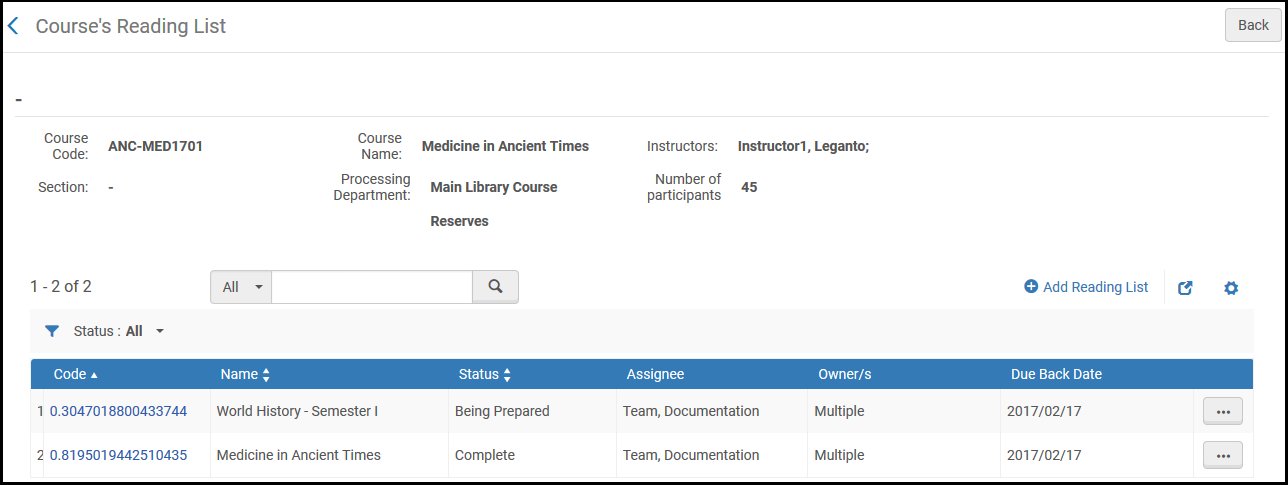 课程的阅读列表页面
课程的阅读列表页面 - 选择添加阅读列表。显示添加阅读列表对话框。
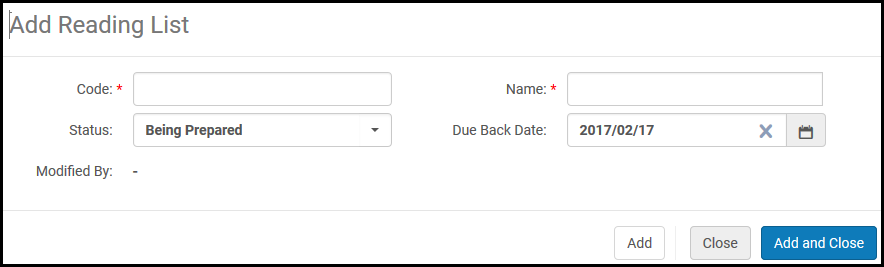 添加阅读列表对话框
添加阅读列表对话框 - 输入阅读列表信息。下表描述可配置的字段。
添加阅读列表字段 字段 描述 代码(必需) 阅读列表代码 名称(必需) 阅读列表名称 状态 阅读列表初始状态。有关预定义的阅读列表状态,见Leganto管理指南中的阅读列表和引文状态。您可以定义其他阅读列表状态,见配置阅读列表状态。 到期日期 课程资源的到期日期。默认日期是课程的结束日期。有关管理课程到期日的详细信息,请参阅管理阅读列表到期日期 - 选择以下选项之一:
- 添加 - 添加阅读列表,并打开对话框以配置其他阅读列表。
- 添加并关闭 – 添加阅读列表并关闭对话框。
- 新阅读列表显示在课程的阅读列表页面中。
编辑阅读列表
- 您只能编辑未分配或分配给您的阅读列表。
- 当您编辑未分配的阅读列表时,会将其分配给您。要配置此项,设置rl_auto_assign参数;见配置其他设置。
- 在编辑阅读列表时,阅读列表被锁定,不能由其他图书馆工作人员编辑。
如果有Leganto,您可以启用或禁用将阅读列表与多个课程关联的功能。见管理阅读列表的多个课程。禁用时,工作流程有轻微不同:选择将本列表与课程关联,在对话框中选择或检索要关联到列表的课程,并选择更改课程关联。

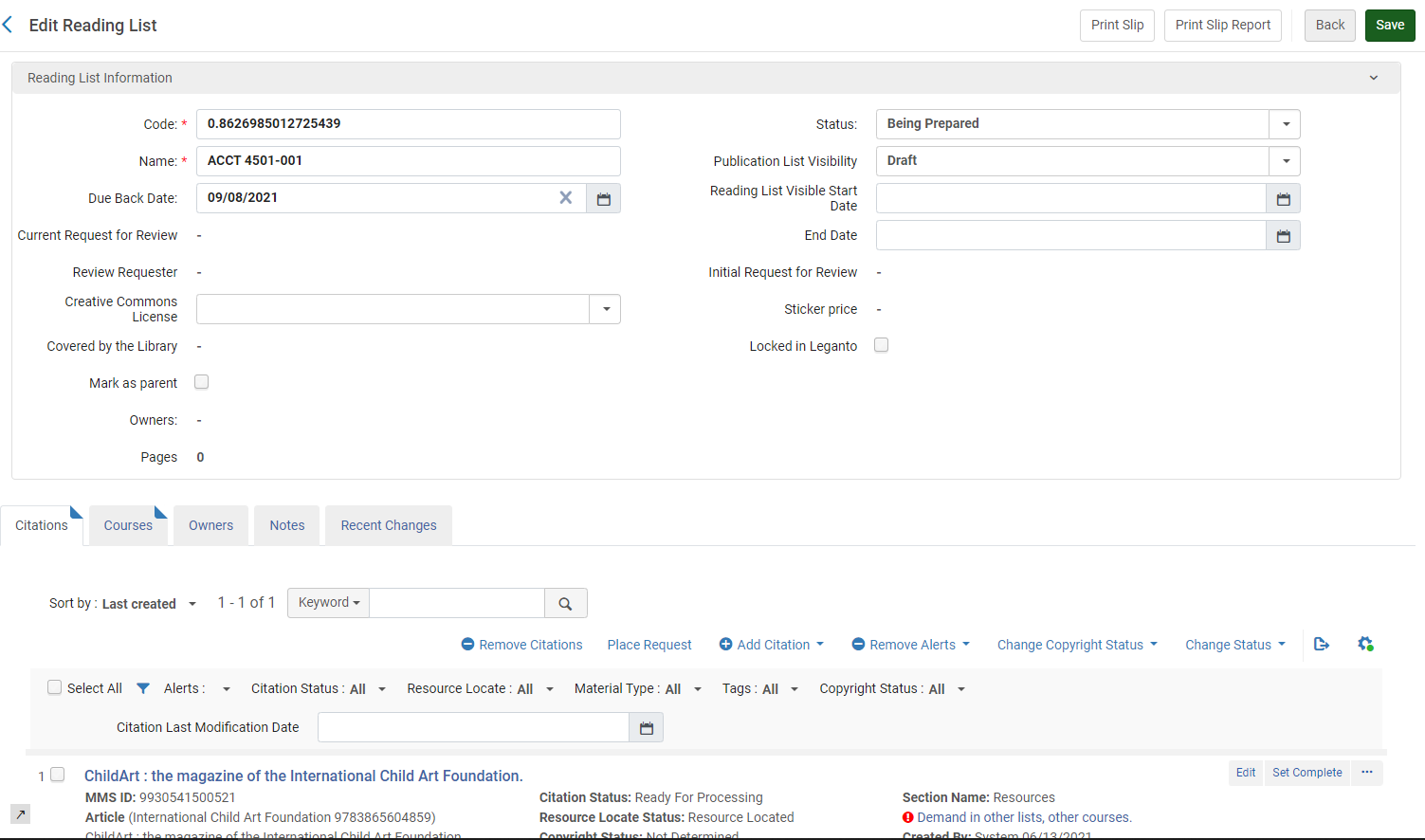
- 在阅读列表信息窗格中,您可以编辑阅读列表参数,包括代码、名称、状态(阅读列表状态)和(默认)到期日期。阅读列表参数字段在添加阅读列表中有所描述。 所有引文的所有页面的总数显示在该窗格中。总数包含每个定义有页数的引文的总页数。该总数由每个引文的起始页和结束页字段决定;如果都没有定义,则从页数字段决定总数。没有页数的引文,或无法由Alma得到页数的引文,不包含在总数中。
- 如果您的机构启用了Leganto,您可以在阅读列表信息面板中执行以下与Leganto相关的任务(有关详细信息,见Leganto 管理指南):
- 参考书必须处于有效状态才能显示Primo记录的链接。
- 对于Leganto客户,必须发布指向要显示Primo记录的链接列表。
- 如果期限比课程的有效日期范围短,在Leganto中编辑阅读列表可见的开始和结束日期(发布状态)。只有在指定的日期之间,学生才能看到阅读列表(如果列表的发布状态不是草稿)。如果仅输入开始/结束日期,则列表仅在指定日期之后/之前才可见。
- 编辑Leganto中阅读列表的可见性(发布状态)(这不是阅读列表的状态,但是在Leganto中的学生是否以及如何看到列表)。这些状态在Leganto文件的阅读列表和引文状态中描述。
- 如果您的国家支持该使用许可类型,对整个阅读列表选择知识共享使用许可(见配置其他设置中的copyright_region)。另见为阅读列表配置知识共享默认值。
- 在Leganto中锁定/解锁列表 - 在Leganto中点击锁定以防止在Leganto中对列表进行更改。Leganto用户仍然可以对引文添加私人备注,点赞或添加评论,或者将引文标记为已读。列表可以由任何图书馆员在Alma中或锁定的用户在Leganto中解锁。
- 在Leganto中打开此阅读列表 - 点击页眉中的在Leganto中查看。
- 查看阅读列表顾问分数和列表所有者。
- 您可以使用排序字段更改列表中的引文顺序。您可以使用引文题名(升序),著者(升序),最后修改/创建或索书号排序引文。如果正在实施Leganto,您可以选择使用教师顺序对引文排序。
- 在引文选项卡中,您可以管理引文,如管理引文中所述。
- 在课程选项卡中,您可以管理与阅读列表关联的课程。(仅Leganto)如果未启用将阅读列表与多个课程关联的功能,不显示该选项卡。如果使用Leganto,见管理阅读列表的多个课程。
- 在所有者选项卡中,您可以管理Leganto所有者或协作者(见配置阅读列表所有权)。
- 在备注选项卡中添加、编辑或删除备注。有关备注选项卡的更多信息,见备注选项卡。在更新备注表操作中选择选项将备注标记为未读(活动备注)或已读(解除备注)。当添加图书馆备注类型时,只有其他图书馆员可以看到备注。当添加教师类型备注时,教师也能在Leganto中看到备注(仅Leganto)。创建备注后不能更改备注类型。
- 在主题标签选项卡中,您可以向阅读列表手动添加或移除主题标签;这些标签主要用于Leganto客户。教师可以在Leganto中添加或删除这些主题。管理员可以配置该列表;见配置阅读列表主题。
- 阅读列表主题与引文的主题书目记录字段无关。
- 该选项卡可由Leganto客户禁用;见禁用阅读列表主题。
- 在最近更改选项卡中,您可以查看列表的更改(从创建列表时开始)。有关这些更改的更多信息,见Leganto管理指南中的配置通知。
在阅读列表中检索引文
- 关键词(默认选项) - 选定时,该选项检索以下引文元数据字段的匹配:
- 其他人名、著者、图书著者、图书题名、章节著者、
- 章节题名、引文ID、DOI、版本、编辑、
- ISBN、ISSN、期、期刊题名、LCCN、
- MMS ID、OCLC编号、页码、出版地、出版日期、
- 出版商、资源备注、来源、题名、和卷
-
引文的关键词检索不支持使用布尔运算符(例如AND 或OR),如果输入这些运算符,则会被当做关键词处理。
-
输入特殊字符(例如,连字号、破折号、斜杠等)作为检索词时,会返回含有和不含有特殊字符的结果。
- 引文ID
- 创建者 — 引文作者的姓名。请注意:其他人名不包含在检索中。
- ISBN
- ISSN
- MMS ID
- 题名 - 引文题名
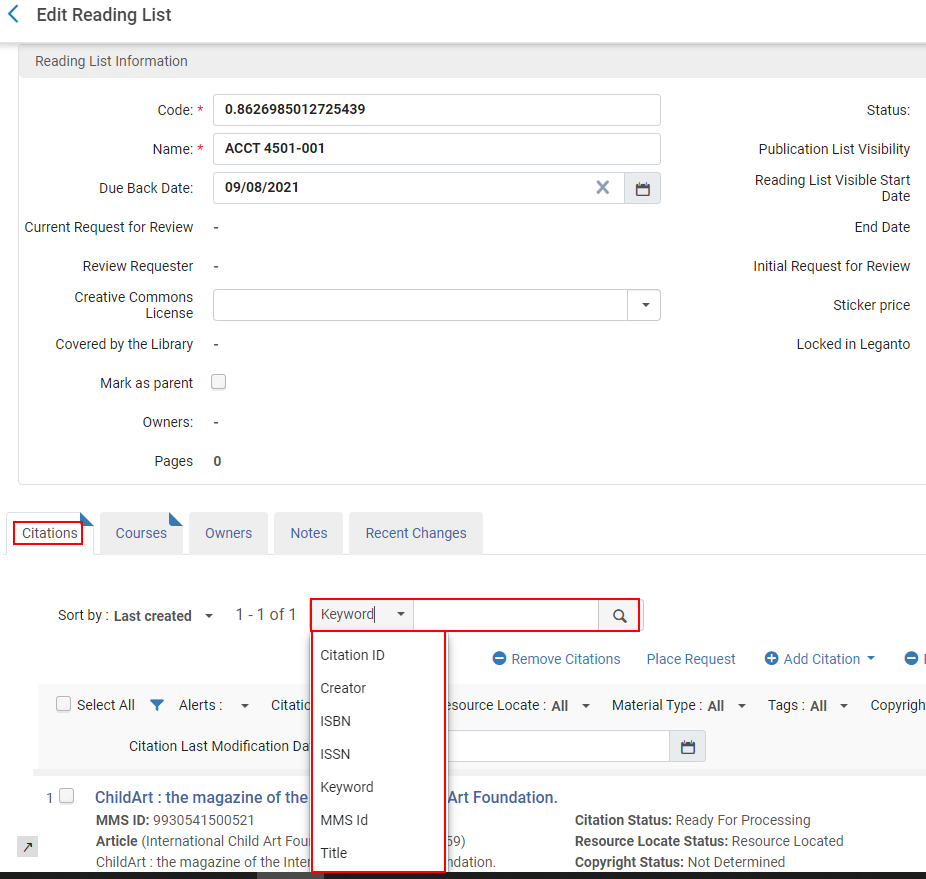
管理阅读列表到期日期
- 阅读列表的到期日期默认与课程结束日期相同。可以在添加阅读列表对话框中修改到期日期。有关添加阅读列表对话框中显示的字段的详细信息,见添加阅读列表中的添加阅读列表表格。
- 引文是在阅读列表中创建的(请参阅 管理引文).
- 如果生成将链接到引文的单册进行临时移动的移动请求且单册移动至特定位置,单册自动集成阅读列表的到期日期。
- 自动作业将取下所有临时移动的单册并在到期日期到期时将对其放置恢复请求以恢复到其永久位置。有关此作业的详细信息,见查看恢复请求作业。
- 单册A的到期日为3月1日
- 引用B的截止日期为4月1日
- 引文B暂时与单册A链接
释放和重新分配阅读列表
- 在阅读列表任务列表页面(读者服务>教参书>阅读列表),选择重新分配。显示分配给对话框。
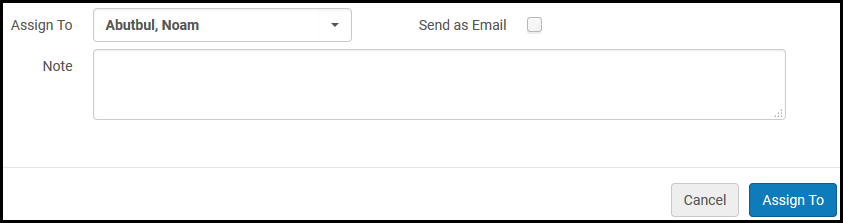 分配给对话框
分配给对话框 - 在分配给下拉列表中,选择要为阅读列表分配的用户。下拉表中只显示具有相关角色的用户。
- 要通知新分配人有关阅读列表任务分配,选择发送为电子邮件。
- 可向新用户添加备注。
- 选择分配给。用户被分配至处理阅读列表。
自动分配阅读列表